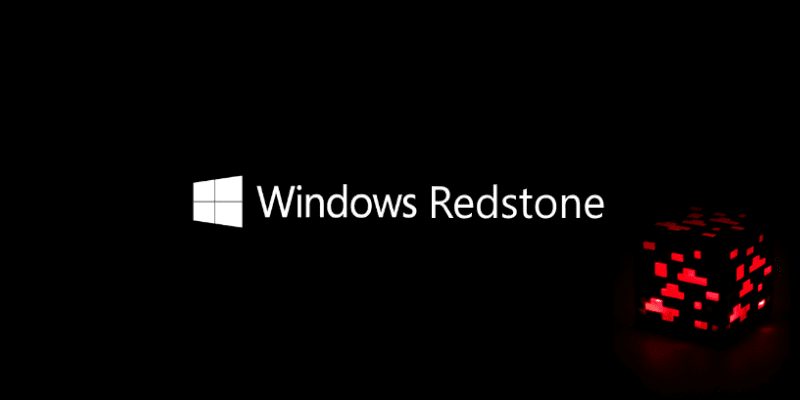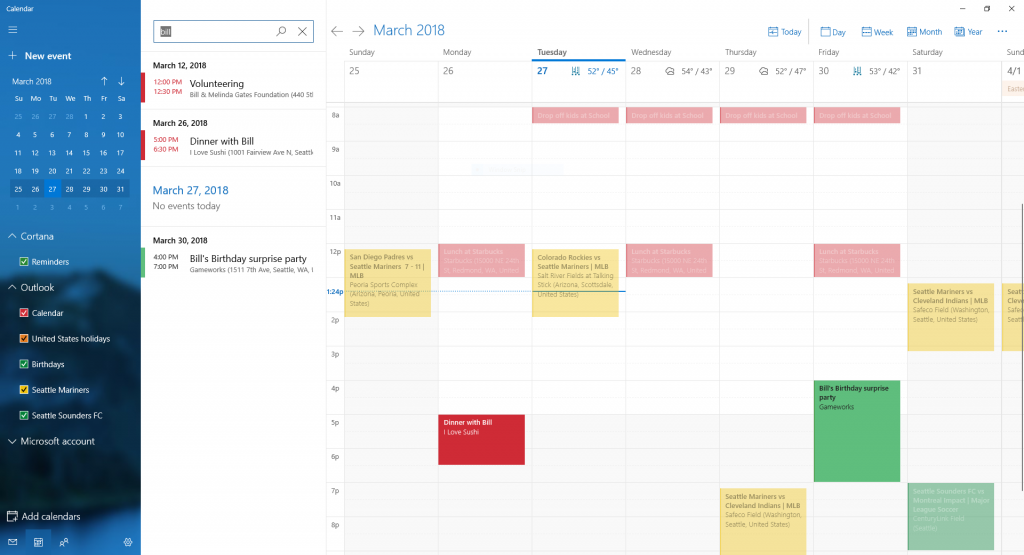Az új Windows 10 RedStone 5 Insider előnézet elérhető a Skip Ahead Ringben
4 perc olvas
Publikálva
Olvassa el közzétételi oldalunkat, hogy megtudja, hogyan segítheti az MSPowerusert a szerkesztői csapat fenntartásában Tovább
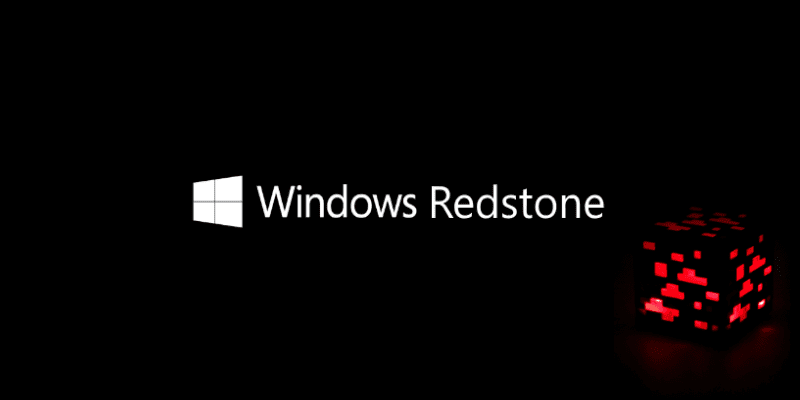
Egy új Windows 10 Insider Preview Build verzió már elérhető a Windows 10 Insider számára a Skip Ahead funkcióval
Az RS5 build száma 17634 (RS5), és a következő változásokat hozza:
A keresés már elérhető a Windows 10 Naptárban!
Mostantól megtalálhatja a múltbeli vagy jövőbeli eseményeket az eseménytörzsben szereplő név, hely, személyek vagy szavak keresésével. A keresésnek megfelelő események jól láthatók lesznek a naptárban, míg a nem megfelelő események kiszürkítve jelennek meg, így gyorsan megtalálhatja, amire szüksége van.
A keresés az Outlook, a Hotmail, a Live és az Office 365 fiókokhoz működik. A Naptár alkalmazás még nem támogatja az Exchange Server, a Gmail, a Yahoo vagy más IMAP-naptárak keresését.
A Cortana Show Me mostantól támogatja a hangalapú lekérdezéseket
A múlt héten a Microsoft bemutatta a Cortana Show Me egy előnézeti alkalmazást, amely a Windows 10 beállításait mutatja be. Ez a build továbbfejleszti a funkciót – immár hangos lekérdezésekkel is elindíthatja az alkalmazást. Egyszerűen mondja a Cortanának: „Mutasd meg, hogyan változtathatom meg a hátteremet”, és megkapja a korábbi súgó eredményeket, az alábbi új „Induljunk” gombbal, amely elindítja az irányított súgót. Az alkalmazás angol (USA és Nagy-Britannia) és német nyelven érhető el, és 15 beállítási útmutatót tartalmaz. Bár a legtöbb bennfentesnek nincs szüksége ehhez hasonló mutatókra, ez a Microsoft barátainak és családtagjainak szól, akiknek mutatóra van szüksége – kérjük, ossza meg velük.
Tudod töltse le a Cortana Show Me alkalmazást a Microsoft Store áruházból.
Megjegyzések: Ha billentyűzetes navigációt használ az eszközzel, akkor az Alt + Tab billentyűkombinációt kell használnia a Beállítások és a Cortana Show Me közötti váltáshoz.
Íme néhány hangalapú lekérdezés, amelyeket érdemes kipróbálni:
- Frissítse a Windowst – Próbálkozzon a „Windows-eszköz frissítése” lehetőséggel.
- Ellenőrizze, hogy telepítve van-e egy alkalmazás – Próbálja ki: „Hogyan nézheti meg, milyen alkalmazások vannak telepítve”
- Alkalmazás eltávolítása – Próbálja ki az „Alkalmazások eltávolítása” lehetőséget
- Módosítsa az asztal hátterét – Próbálja ki: „Mutasd meg, hogyan változtassam meg a hátteret”
- Repülőgép mód használata – Próbálja ki: „Hogyan kapcsolhatom be a repülőgép üzemmódot”
- Változtassa meg a kijelző fényerejét – Próbálja ki: „Mutasd meg, hogyan módosíthatod a képernyő fényerejét”
- Közeli nyomtatók vagy szkennerek hozzáadása – Próbálja ki: „Hogyan adjunk nyomtatót”
- Kapcsolja ki a Windows Defender Biztonsági Központot – Próbálkozzon a „Mutasd meg, hogyan kapcsolhatom ki a Windows Defender Biztonsági központot” lehetőséget.
- Módosítsa a Wi-Fi beállításokat – Próbálkozzon a „Mutasd meg, hogyan változtassunk Wi-Fi hálózatot”
- Módosítsa az energiaellátási beállításokat – Próbálja ki: „Hogyan változtassuk meg, hogy a számítógép alvó állapotba kerüljön”
- Bluetooth-eszközök felfedezése – Próbálja ki: „Mutasd meg, hogyan fedezhetek fel eszközöket”
- Ellenőrizze a Windows verzióját – Próbálja ki: „Hogyan találhatom meg a Windows jelenlegi verzióját”
Általános változtatások, javítások és javítások a PC-hez
- A Microsoft kijavította azt a hibát, amely miatt a Microsoft Edge URL-sávjába való azonnali beírás egy új lap megnyitása után azt eredményezheti, hogy a betűk váratlan sorrendben jelennek meg.
- A Microsoft kijavított egy hibát a .html vagy .pdf fájlok helyi rendszerről való megnyitásakor (dupla kattintás, jobb kattintás > megnyitás), a Microsoft Edge nem jeleníti meg a betöltött tartalmat, ha a Microsoft Edge még nem futott a fájl megnyitása előtt.
- A Microsoft kijavította azt a hibát, amely miatt a Microsoft Edge használatával megjelenített PDF-ek zsugorodtak az oldal frissítése után, ha 100%-nál nagyobb DPI-skálázást használnak.
- A Microsoft kijavított egy hibát, amely bizonyos bővítmények kikapcsolásakor a Microsoft Edge összeomlását okozhatta.
- A Microsoft kijavított egy hibát, amely miatt a Feladatkezelő nem jelenítette meg az alkalmazás címét a folyamat nevében a nyitott Visual Studio projekteknél.
- A Microsoft kijavított egy hibát, amely miatt az UAC párbeszédpanel az elmúlt néhány járat során esetleg nem megfelelően jelenített meg.
- A Microsoft kijavított egy hibát, amely miatt bizonyos eszközökön, amelyeken a BitLocker engedélyezve volt, váratlanul elindultak a BitLocker helyreállítása a legutóbbi járatok során.
- A Microsoft kijavított egy hibát, amely miatt az Emoji Panel bezárult, miután bizonyos nyelveken ékezetet írt be.
- A Microsoft kijavított egy hibát, amely a fókusz elvesztését eredményezte, miután WIN+A használatával bezárta a Műveletközpontot.
Ismert problémák
- Ha megnyitja a Beállításokat, és rákattint a Microsoft Store-ra mutató hivatkozásokra vagy a tippekben található hivatkozásokra, a beállítások összeomlanak. Ez magában foglalja a témákat és betűtípusokat a Microsoft Store-ból, valamint a Windows Defenderre mutató hivatkozásokat is.
- Az alvó állapotból való visszatéréskor az asztal egy pillanatra láthatóvá válhat, mielőtt a lezárási képernyő a várt módon megjelenik.
- Ha a Filmek és TV-felhasználó megtagadja a hozzáférést a videókönyvtárához (az „A Filmek és TV hozzáférhet a videokönyvtárához?” felugró ablakon vagy a Windows adatvédelmi beállításain keresztül), a Filmek és TV összeomlik, amikor a felhasználó a „Személyes” lapra lép.
A Skip Ahead bennfentesei a Frissítések keresése a beállítások között tölthetik le a frissítést.